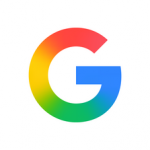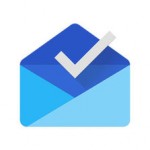iOS 11ではさまざまな機能が新しく追加されただけでなく、既存の機能も大幅にリニューアルされました。App Storeアプリもそんな中のひとつです。App Storeアプリはユーザーインターフェースが大幅に変更され、レイアウトだけでなく、さまざまな表示機能もも変更されています。
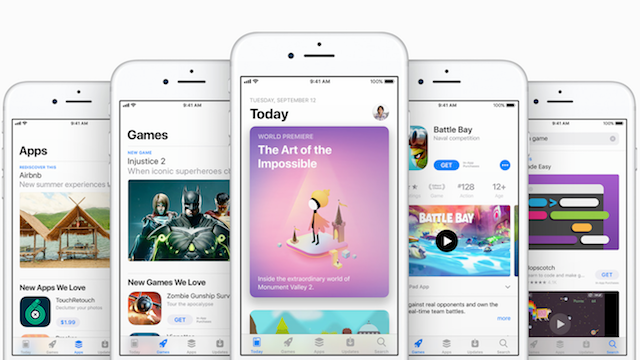
iOS 10のApp Storeアプリでは、画面下のメインメニューにある[ランキング]から全てのアプリのランキングを見ることができました。
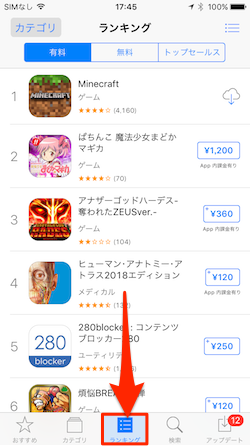
けれど、iOS 11ではトップメニューからランキングを見ることはできません。多くのユーザーはこのUIの変更に戸惑っているかもしれません。並んでいるメニューは[Today][ゲーム][App][アップデート][検索]ということで、どこにも「ランキング」の文字は見当たりません。
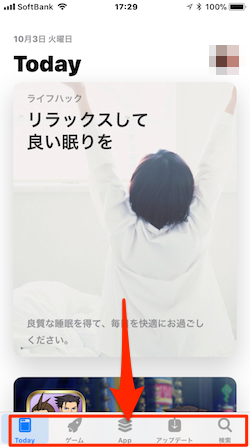
UI(ユーザーインターフェース)が大きく変更されたiOS 11のApp Storeアプリには、一見すると「ランキング」は消えてしまっています。そして、その代わり(?)というわけではないですが、アプリが[ゲーム]とその他の一般アプリ[App]の2つに分けられました。で、ランキングはどこいった?!
ランキングはゲームアプリとその他の一般アプリのメニューの中に統合されているのですが、ちょっとわかりにくいかもしれません。それぞれのページに進んで、ランキングを表示、確認する方法を紹介します。
ゲームアプリのランキングを表示、確認する方法
ゲームアプリのランキングを見たい場合には、まずはメインメニューで[ゲーム]のページを開いて、以下の手順で全体、有料・無料、カテゴリ別などのランキングを表示、確認することができます。
- 先ずは、App Storeアプリを立ち上げてメインメニューから[ゲーム]をタップして開きます。ゲームのページが表示されたら、画面を下にスクロールして「トップ有料」および「トップ無料」セクションを探します。
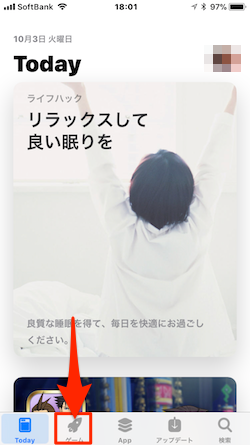
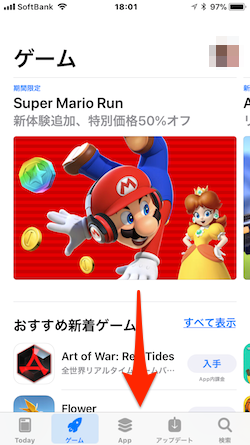
- 「トップ有料」および「トップ無料」セクションを探したら、その右サイドにあるどちらかの「すべて表示」リンクをタップします。
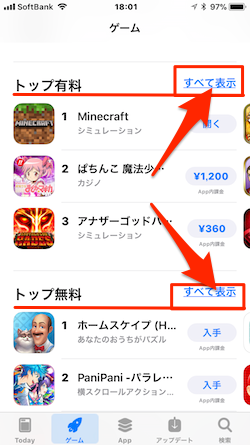
- はい、これでゲームアプリのランキングを表示することができました。「有料」「無料」切り替えでそれぞれのランキングを見ることができます。
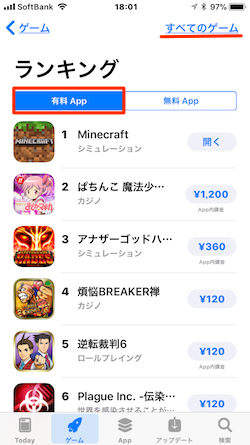
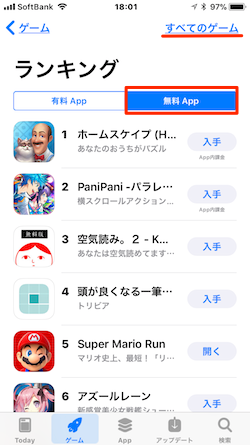
- また、上記画面右上の「すべてのゲーム」リンクをタップすることでゲームカテゴリ別のランキングを表示することができます。
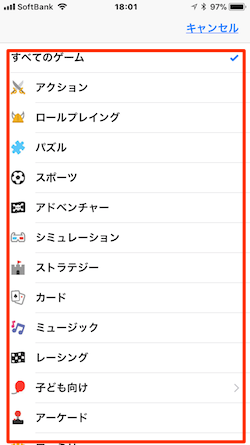
一般アプリのランキングを表示、確認する方法
ゲーム以外の一般アプリのランキングを見たい場合には、まずはメインメニューで[App]のページを開いて、以下の手順で全体、有料・無料、カテゴリ別などのランキングを表示、確認することができます。
- 先ずは、App Storeアプリを立ち上げてメインメニューから[App]をタップして開きます。一般のアプリのページが表示されたら、画面を下にスクロールして「トップ有料」および「トップ無料」セクションを探します。

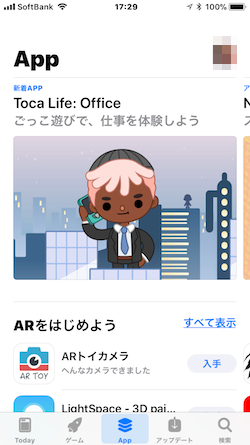
- 「トップ有料」および「トップ無料」セクションを探したら、その右サイドにあるどちらかの「すべて表示」リンクをタップします。
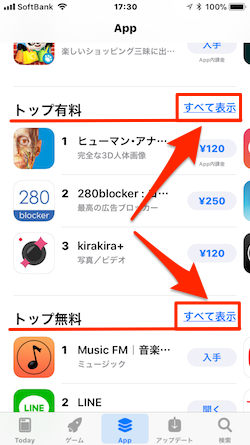
- はい、これでゲームアプリのランキングを表示することができました。「有料」「無料」切り替えでそれぞれのランキングを見ることができます。
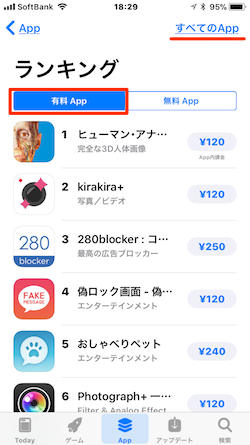
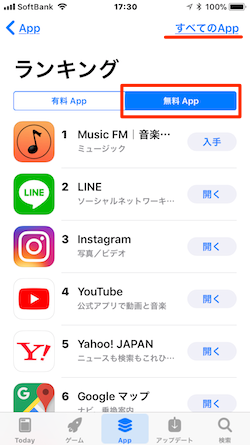
- また、上記画面右上の「すべてのApp」リンクをタップすることで一般アプリのカテゴリ別ランキングを表示することができます。
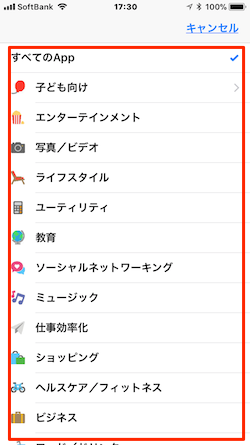
ちょっとわかりづらいですね。AppleのUIは直感的に考えずに操作できることが素晴らしいのですが、若干わかりにくい感じがして、これまでのApleではなくなってきているようにも思えたりしますね。